LG G7 Fit - инструкции и руководства
Смартфон LG G7 Fit - инструкции пользователя по применению, эксплуатации и установке на русском языке читайте онлайн в формате pdf
Инструкции:
Инструкция по эксплуатации LG G7 Fit
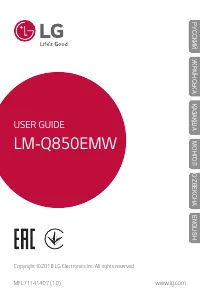

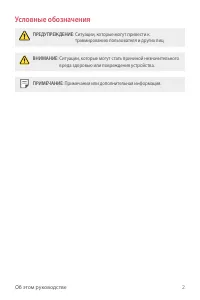
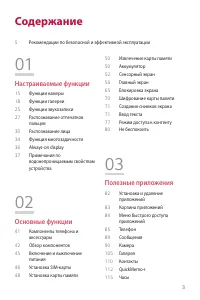
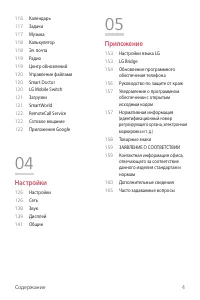


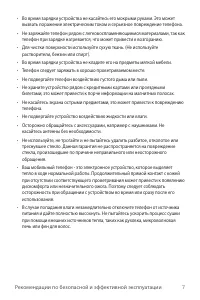

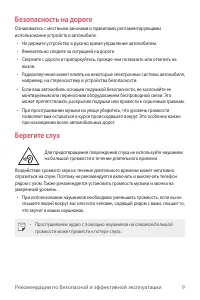

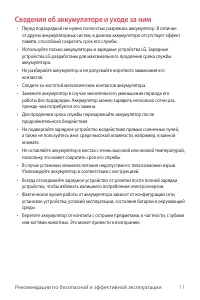
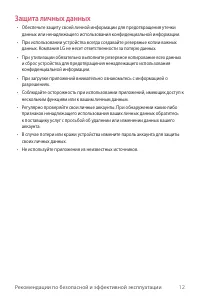
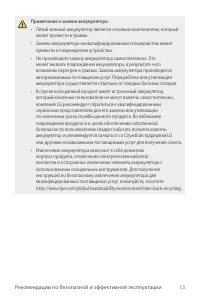

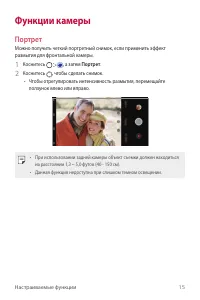
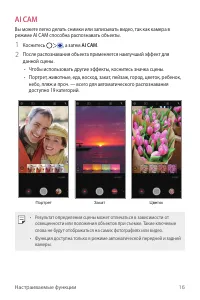
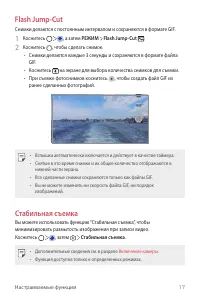
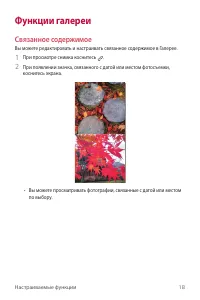
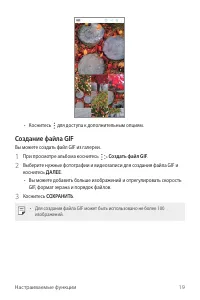
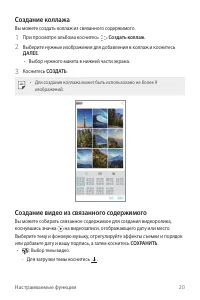
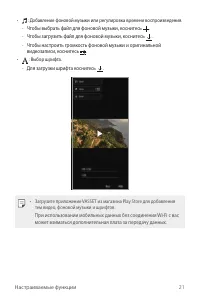
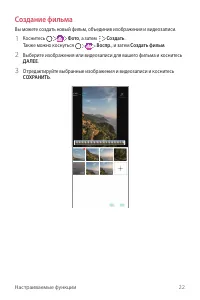
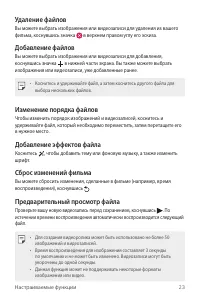
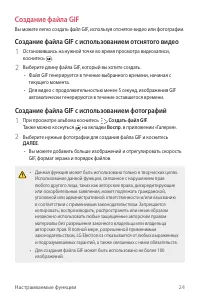
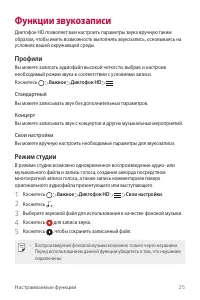
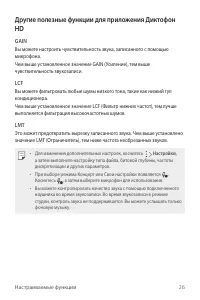
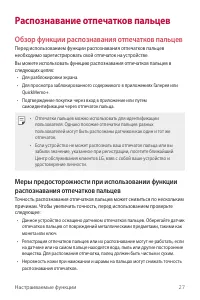

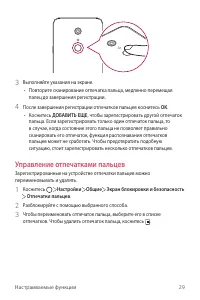
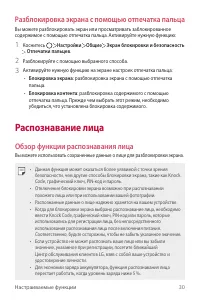
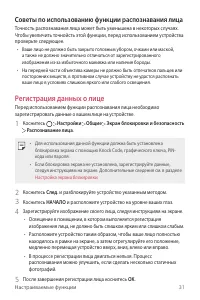

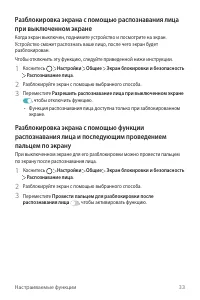
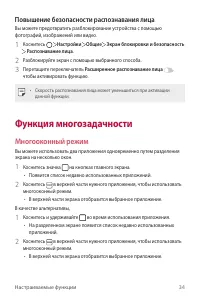
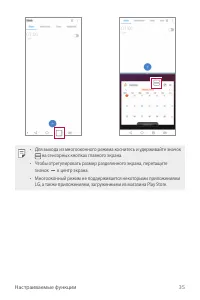
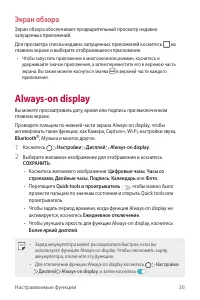
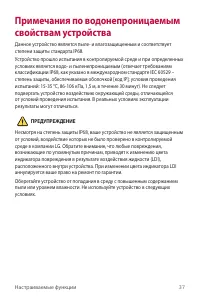
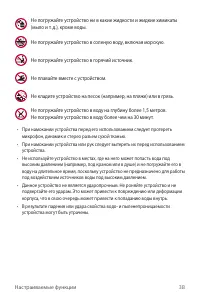
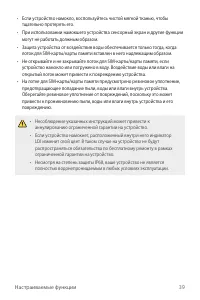

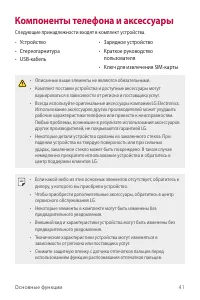
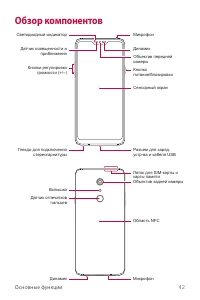

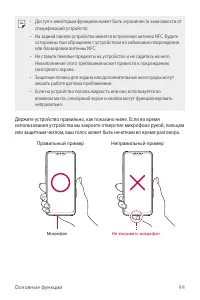
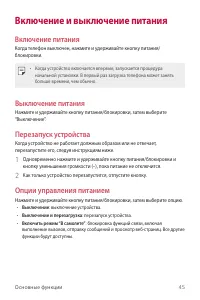
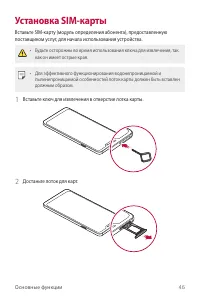
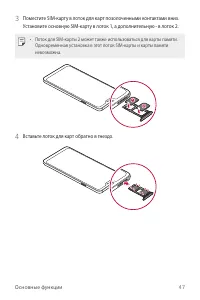

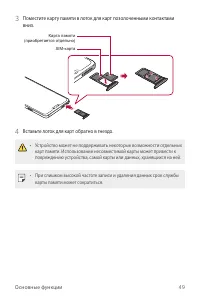
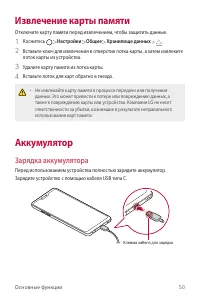
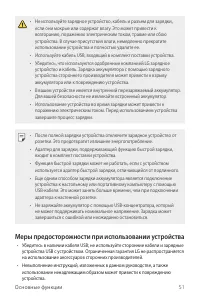
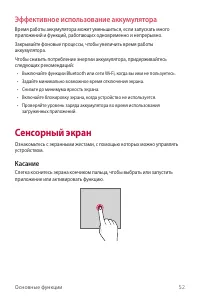
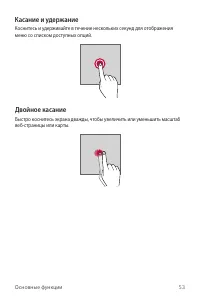
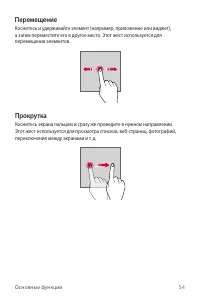
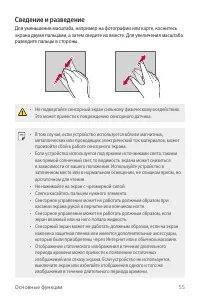
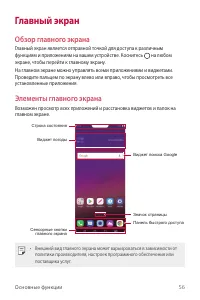


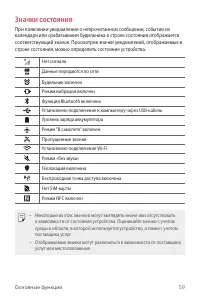
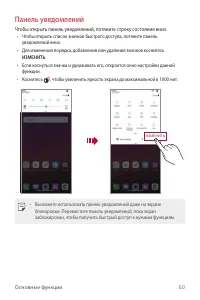
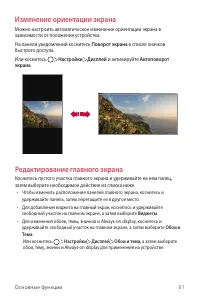
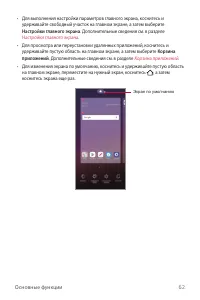
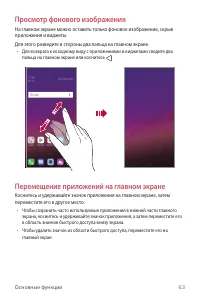
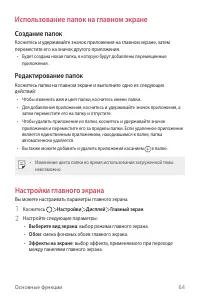
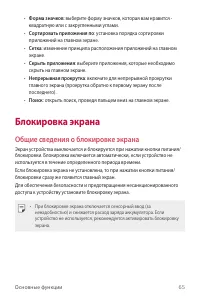
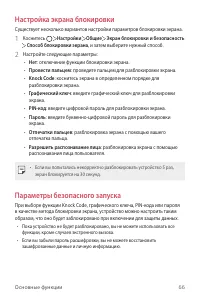

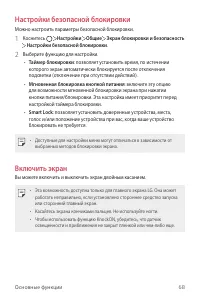
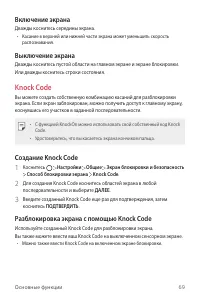
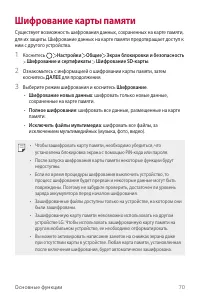
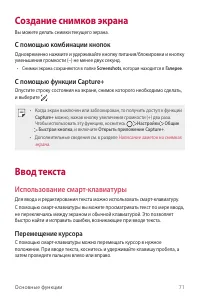
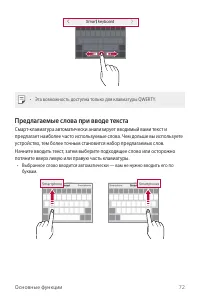
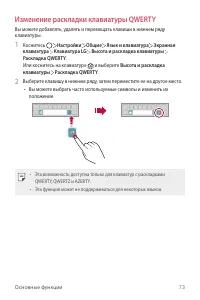

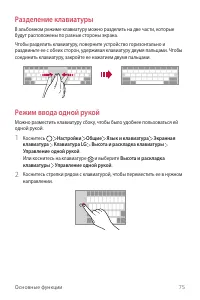
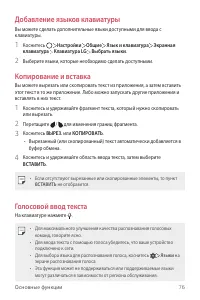
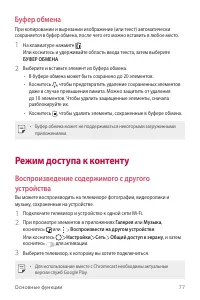
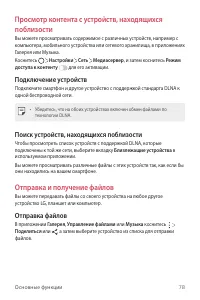
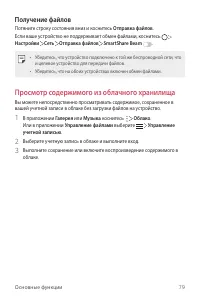
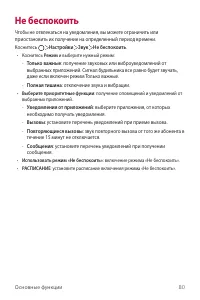


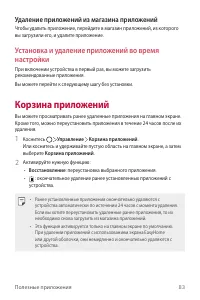
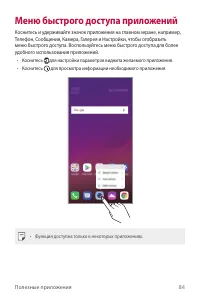
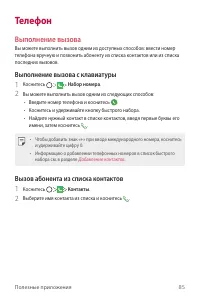

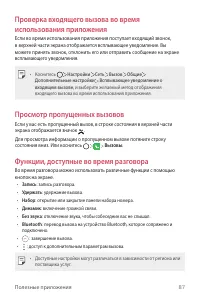
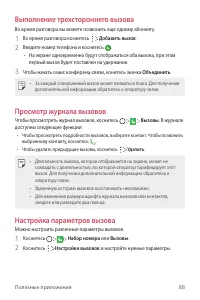
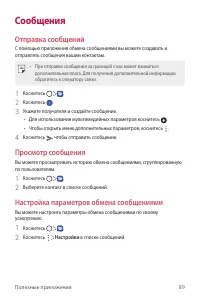
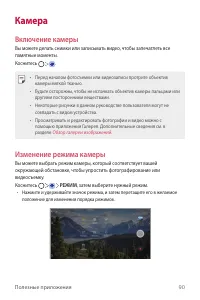

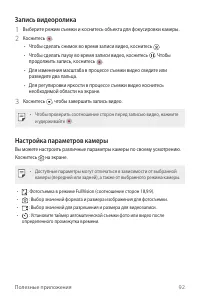
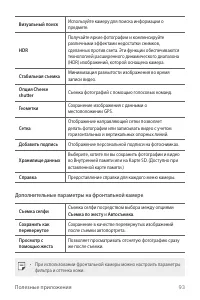
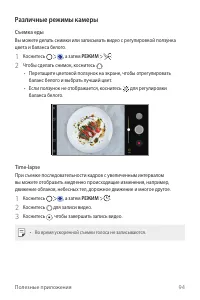

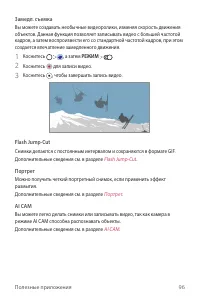


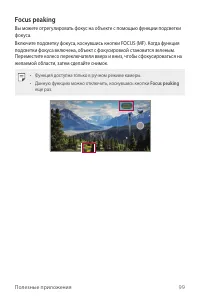
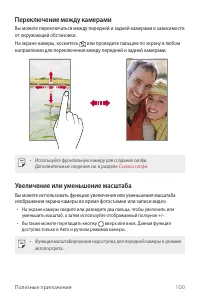
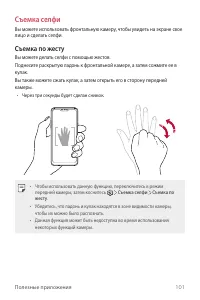
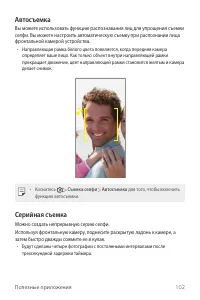
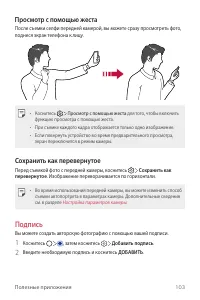
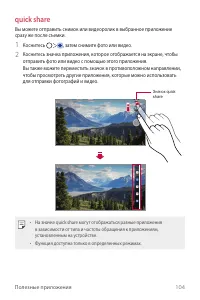
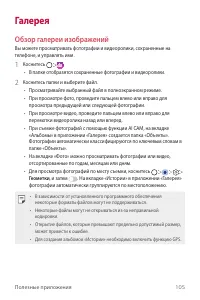
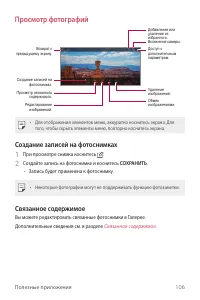

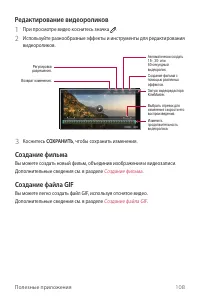
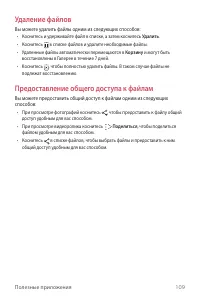
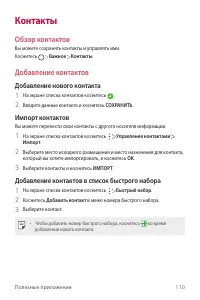
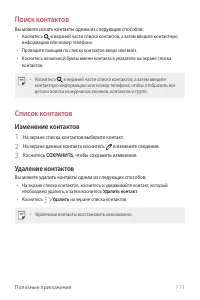
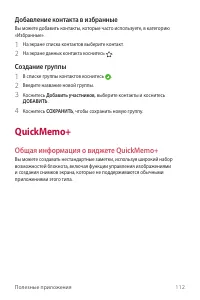
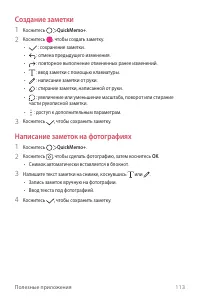
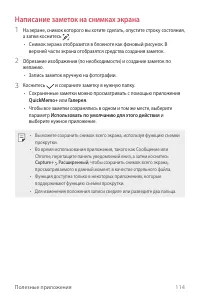
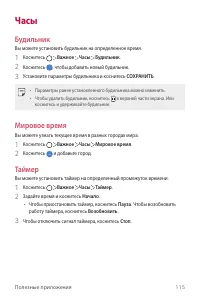
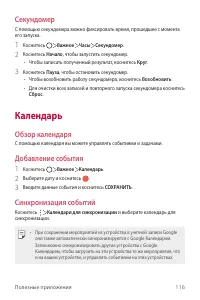
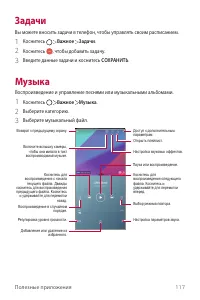
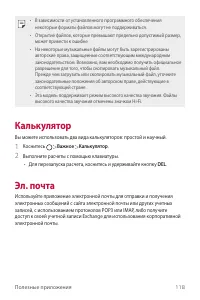
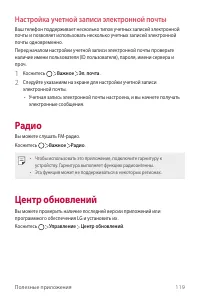
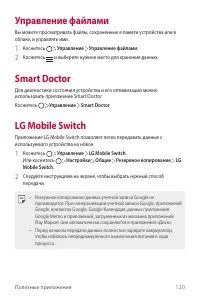
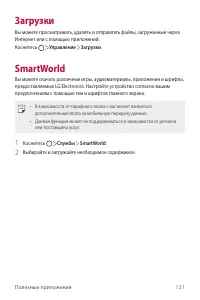
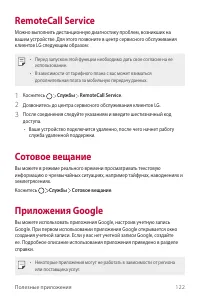
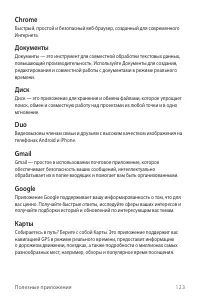
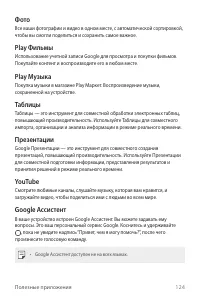
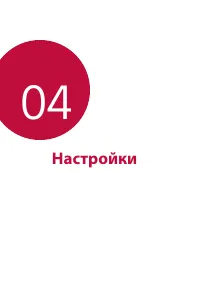
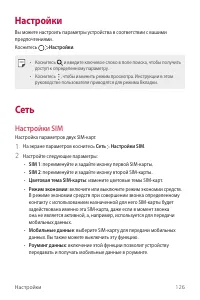
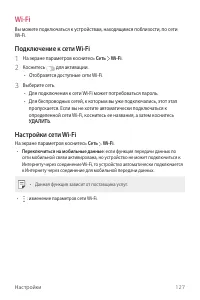
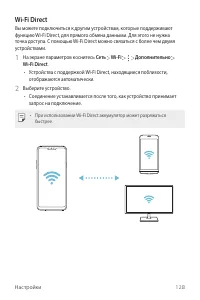
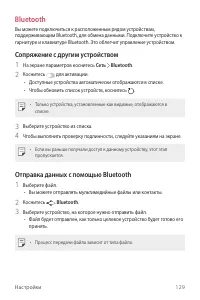
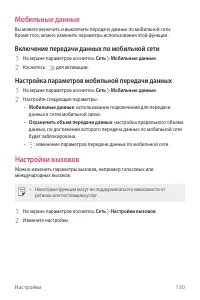
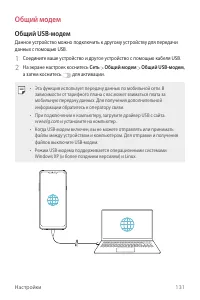
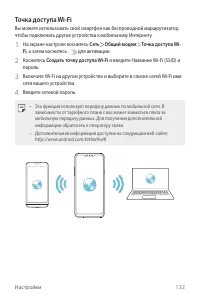
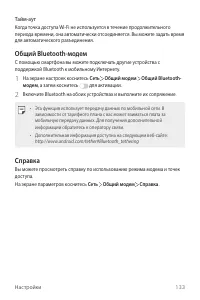
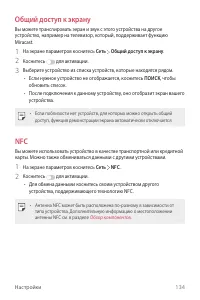
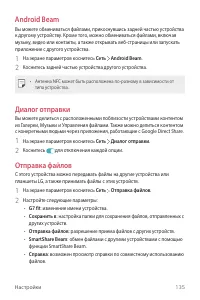
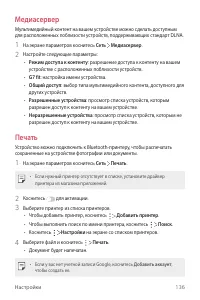

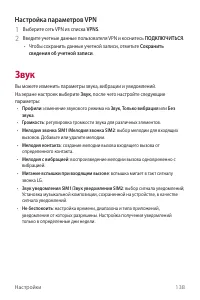

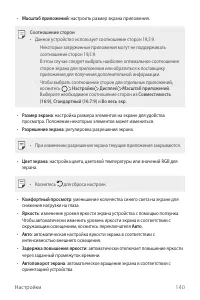

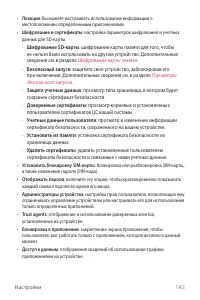


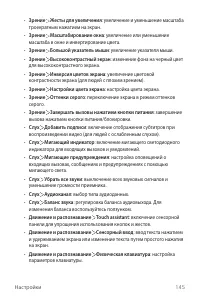
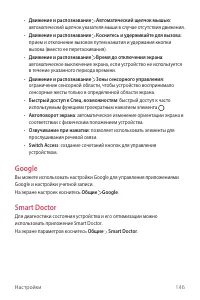
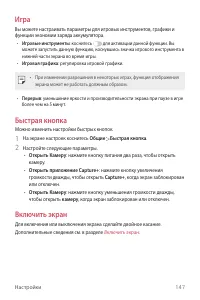
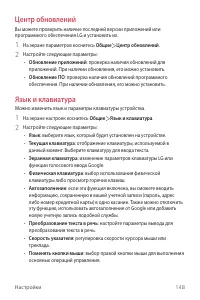

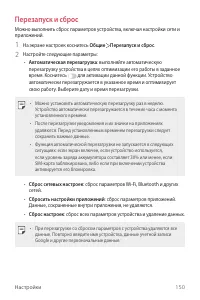
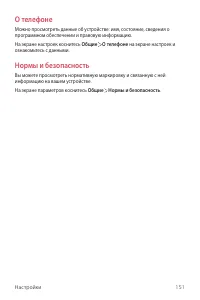

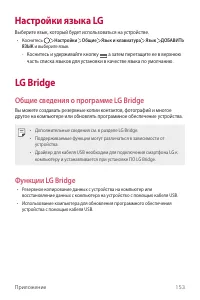


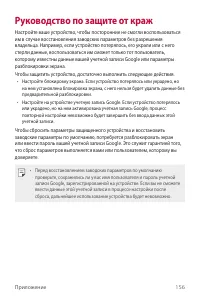
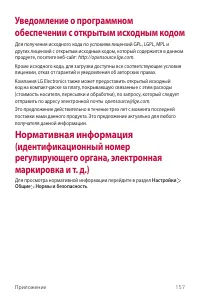
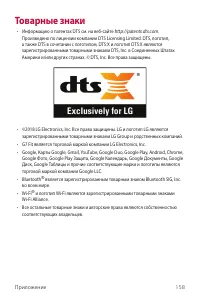




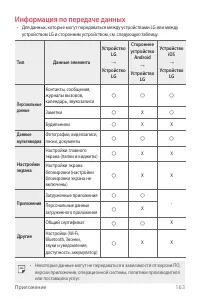




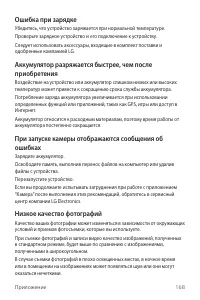


Краткое содержание
1 Об этом руководстве Благодарим вас за выбор продукта LG. Прежде чем включать устройство в первый раз, внимательно прочтите это руководство пользователя, в котором содержатся рекомендации по использованию устройства и обеспечению безопасности. • Всегда используйте оригинальные аксессуары LG. Входящ...
2 Об этом руководстве Условные обозначения ПРЕДУПРЕЖДЕНИЕ : Ситуации, которые могут привести к травмированию пользователя и других лиц. ВНИМАНИЕ : Ситуации, которые могут стать причиной незначительного вреда здоровью или повреждения устройства. ПРИМЕЧАНИЕ : Примечания или дополнительная информация.
3 Содержание 01 Настраиваемые функции 15 Функции камеры 18 Функции галереи 25 Функции звукозаписи 27 Распознавание отпечатков пальцев 30 Распознавание лица 34 Функция многозадачности 36 Always-on display 37 Примечания по водонепроницаемым свойствам устройства 02 Основные функции 41 Компоненты телефо...
4 Содержание 116 Календарь 117 Задачи 117 Музыка 118 Калькулятор 118 Эл. почта 119 Радио 119 Центр обновлений 120 Управление файлами 120 Smart Doctor 120 LG Mobile Switch 121 Загрузки 121 SmartWorld 122 RemoteCall Service 122 Сотовое вещание 122 Приложения Google 04 Настройки 126 Настройки 126 Сеть ...
5 Рекомендации по безопасной и эффективной эксплуатации Ознакомьтесь с данными несложными инструкциями. Несоблюдение данных инструкций может быть опасно для здоровья или противоречить законодательству.На случай возникновения ошибки устройство имеет встроенный программный инструмент, который ведет жу...
6 Рекомендации по безопасной и эффективной эксплуатации • Наибольшее значение SAR для данной модели при использовании вблизи уха составляет 0,327 Вт/кг (10 г), а при ношении на теле — 1,544 Вт/кг (10 г). • Данное устройство соответствует нормам излучения при эксплуатации в обычном положении рядом с ...
8 Рекомендации по безопасной и эффективной эксплуатации • При попадании влаги в телефон, изменяется цвет индикатора влажности под крышкой устройства. Гарантия не распространяется на повреждения, вызванные попаданием влаги. • Для рассеивания тепла мобильному устройству требуется правильная циркуляция...
9 Рекомендации по безопасной и эффективной эксплуатации Безопасность на дороге Ознакомьтесь с местными законами и правилами, регламентирующими использование устройств в автомобиле. • Не держите устройство в руке во время управления автомобилем. • Внимательно следите за ситуацией на дороге. • Свернит...
11 Рекомендации по безопасной и эффективной эксплуатации Сведения об аккумуляторе и уходе за ним • Перед подзарядкой не нужно полностью разряжать аккумулятор. В отличие от других аккумуляторных систем, в данном аккумуляторе отсутствует эффект памяти, способный сократить срок его службы. • Используйт...
12 Рекомендации по безопасной и эффективной эксплуатации Защита личных данных • Обеспечьте защиту своей личной информации для предотвращения утечки данных или ненадлежащего использования конфиденциальной информации. • При использовании устройства всегда создавайте резервные копии важных данных. Комп...
Настраиваемые функции 15 Функции камеры Портрет Можно получить четкий портретный снимок, если применить эффект размытия для фронтальной камеры. 1 Коснитесь , а затем Портрет . 2 Коснитесь , чтобы сделать снимок. • Чтобы отрегулировать интенсивность размытия, перемещайте ползунок влево или вправо. • ...
Настраиваемые функции 16 AI CAM Вы можете легко делать снимки или записывать видео, так как камера в режиме AI CAM способна распознавать объекты. 1 Коснитесь , а затем AI CAM . 2 После распознавания объекта применяется наилучший эффект для данной сцены. • Чтобы использовать другие эффекты, коснитесь...
Настраиваемые функции 17 Flash Jump-Cut Снимки делаются с постоянным интервалом и сохраняются в формате GIF. 1 Коснитесь , а затем РЕЖИМ Flash Jump-Cut . 2 Коснитесь , чтобы сделать снимок. • Снимки делаются каждые 3 секунды и сохраняются в формате файла GIF. • Коснитесь на экране для выбора количес...
Настраиваемые функции 18 Функции галереи Связанное содержимое Вы можете редактировать и настраивать связанное содержимое в Галерее. 1 При просмотре снимка коснитесь . 2 При появлении значка, связанного с датой или местом фотосъемки, коснитесь экрана. • Вы можете просматривать фотографии, связанные с...
Настраиваемые функции 19 • Коснитесь для доступа к дополнительным опциям. Создание файла GIF Вы можете создать файл GIF из галереи. 1 При просмотре альбома коснитесь Создать файл GIF . 2 Выберите нужные фотографии и видеозаписи для создания файла GIF и коснитесь ДАЛЕЕ . • Вы можете добавить больше и...
Настраиваемые функции 20 Создание коллажа Вы можете создать коллаж из связанного содержимого. 1 При просмотре альбома коснитесь Создать коллаж . 2 Выберите нужные изображения для добавления в коллаж и коснитесь ДАЛЕЕ . • Выбор нужного макета в нижней части экрана. 3 Коснитесь СОЗДАТЬ . • Для создани...
Настраиваемые функции 22 Создание фильма Вы можете создать новый фильм, объединив изображения и видеозаписи. 1 Коснитесь Фото , а затем Создать . Также можно коснуться Воспр. , и затем Создать фильм . 2 Выберите изображения или видеозаписи для вашего фильма и коснитесь ДАЛЕЕ . 3 Отредактируйте выбра...
Настраиваемые функции 24 Создание файла GIF Вы можете легко создать файл GIF, используя отснятое видео или фотографии. Создание файла GIF с использованием отснятого видео 1 Остановившись на нужной точке во время просмотра видеозаписи, коснитесь . 2 Выберите длину файла GIF, который вы хотите создать...
Настраиваемые функции 25 Функции звукозаписи Диктофон HD позволяет вам настроить параметры звука вручную таким образом, чтобы иметь возможность выполнять звукозапись, основываясь на условиях вашей окружающей среды. Профили Вы можете записать аудиофайл высокой четкости, выбрав и настроив необходимый ...
Настраиваемые функции 26 Другие полезные функции для приложения Диктофон HD GAIN Вы можете настроить чувствительность звука, записанного с помощью микрофона.Чем выше установленное значение GAIN (Усиление), тем выше чувствительность звукозаписи. LCF Вы можете фильтровать любые шумы низкого тона, таки...
Настраиваемые функции 27 Распознавание отпечатков пальцев Обзор функции распознавания отпечатков пальцев Перед использованием функции распознавания отпечатков пальцев необходимо зарегистрировать свой отпечаток на устройстве.Вы можете использовать функцию распознавания отпечатков пальцев в следующих ...
Настраиваемые функции 28 • Отпечаток пальца может не распознаваться, если вы сгибаете палец или прикасаетесь только кончиком пальца. Палец должен закрывать всю поверхность датчика отпечатков пальцев. • Заносите в память не больше одного отпечатка за раз. Сканирование нескольких пальцев может снизить...
Настраиваемые функции 29 3 Выполняйте указания на экране. • Повторите сканирование отпечатка пальца, медленно перемещая палец до завершения регистрации. 4 После завершения регистрации отпечатков пальцев коснитесь OK . • Коснитесь ДОБАВИТЬ ЕЩЕ , чтобы зарегистрировать другой отпечаток пальца. Если за...
Настраиваемые функции 30 Разблокировка экрана с помощью отпечатка пальца Вы можете разблокировать экран или просматривать заблокированное содержимое с помощью отпечатка пальца. Активируйте нужную функцию: 1 Коснитесь Настройки Общие Экран блокировки и безопасность Отпечатки пальцев . 2 Разблокируйте...
Настраиваемые функции 31 Советы по использованию функции распознавания лица Точность распознавания лица может быть уменьшена в некоторых случаях. Чтобы увеличить точнойсть этой функции, перед использованием устройства проверьте следующее. • Ваше лицо не должно быть закрыто головным убором, очками ил...
Настраиваемые функции 32 Разблокировка экрана с помощью распознавания лица Блокировку экрана можно отключать с помощью распознавания лица вместо Knock Code, графического ключа, PIN-кода или пароля. 1 Коснитесь Настройки Общие Экран блокировки и безопасность Настройки безопасной блокировки . 2 Разбло...
Настраиваемые функции 33 Разблокировка экрана с помощью распознавания лица при выключенном экране Когда экран выключен, поднимите устройство и посмотрите на экран. Устройство сможет распознать ваше лицо, после чего экран будет разблокирован.Чтобы отключить эту функцию, следуйте приведенной ниже инст...
Настраиваемые функции 34 Повышение безопасности распознавания лица Вы можете предотвратить разблокирование устройства с помощью фотографий, изображений или видео. 1 Коснитесь Настройки Общие Экран блокировки и безопасность Распознавание лица . 2 Разблокируйте экран с помощью выбранного способа. 3 Пе...
Настраиваемые функции 36 Экран обзора Экран обзора обеспечивает предварительный просмотр недавно запущенных приложений.Для просмотра списка недавно запущенных приложений коснитесь на главном экране и выберите отобразившееся приложение. • Чтобы запустить приложение в многооконном режиме, коснитесь и ...
Настраиваемые функции 37 Примечания по водонепроницаемым свойствам устройства Данное устройство является пыле- и влагозащищенным и соответствует степени защиты стандарта IP68.Устройство прошло испытания в контролируемой среде и при определенных условиях является водо- и пыленепроницаемым (отвечает т...
Основные функции 41 Компоненты телефона и аксессуары Следующие принадлежности входят в комплект устройства. • Устройство • Стереогарнитура • USB-кабель • Зарядное устройство • Краткое руководство пользователя • Ключ для извлечения SIM-карты • Описанные выше элементы не являются обязательными. • Комп...
Основные функции 42 Обзор компонентов Датчик освещенности и приближения Светодиодный индикатор Сенсорный экран Кнопка питания/блокировки Объектив передней камеры Динамик Кнопки регулировки громкости (+/–) Гнездо для подключения стереогарнитуры Разъем для заряд. устр-ва и кабеля USB Микрофон Датчик о...
Основные функции 45 Включение и выключение питания Включение питания Когда телефон выключен, нажмите и удерживайте кнопку питания/ блокировки. • Когда устройство включается впервые, запускается процедура начальной установки. В первый раз загрузка телефона может занять больше времени, чем обычно. Вык...
Основные функции 48 • Данное устройство поддерживает только карты Nano-SIM. Nano Micro Стандартная • Для надежной работы рекомендуется использовать устройство с правильным типом SIM-карты. Всегда используйте заводские SIM-карты, предоставляемые оператором сотовой связи. • Если вставить мокрый лоток ...
Основные функции 50 Извлечение карты памяти Отключите карту памяти перед извлечением, чтобы защитить данные. 1 Коснитесь Настройки Общие Хранилище данных . 2 Вставьте ключ для извлечения в отверстие лотка карты, а затем извлеките лоток карты из устройства. 3 Удалите карту памяти из лотка карты. 4 Вс...
Основные функции 51 • Не используйте зарядное устройство, кабель и разъем для зарядки, если они мокрые или содержат влагу. Это может привести к возгоранию, поражению электрическим током, травме или сбою устройства. В случае присутствия влаги, немедленно прекратите использование устройства и полность...
Основные функции 52 Эффективное использование аккумулятора Время работы аккумулятора может уменьшиться, если запускать много приложений и функций, работающих одновременно и непрерывно.Закрывайте фоновые процессы, чтобы увеличить время работы аккумулятора.Чтобы снизить потребление энергии аккумулятор...
Основные функции 53 Касание и удержание Коснитесь и удерживайте в течение нескольких секунд для отображения меню со списком доступных опций. Двойное касание Быстро коснитесь экрана дважды, чтобы увеличить или уменьшить масштаб веб-страницы или карты.
Основные функции 54 Перемещение Коснитесь и удерживайте элемент (например, приложение или виджет), а затем переместите его в другое место. Этот жест используется для перемещения элементов. Прокрутка Коснитесь экрана пальцем и сразу же проведите в нужном направлении. Этот жест используется для просмо...
Основные функции 55 Сведение и разведение Для уменьшения масштаба, например на фотографии или карте, коснитесь экрана двумя пальцами, а затем сведите их вместе. Для увеличения масштаба разведите пальцы в стороны. • Не подвергайте сенсорный экран сильному физическому воздействию. Это может привести к...
Основные функции 56 Главный экран Обзор главного экрана Главный экран является отправной точкой для доступа к различным функциям и приложениям на вашем устройстве. Коснитесь на любом экране, чтобы перейти к главному экрану.На главном экране можно управлять всеми приложениями и виджетами. Проведите п...
Основные функции 57 • Строка состояния : просмотр значков состояния, времени и уровня заряда аккумулятора. • Виджет погоды : просмотр информации о погоде и времени для определенной области. • Виджет поиска Google : начните вводить текст или говорить, чтобы открыть поиск Google. • Значок страницы : о...
Основные функции 58 • Доступны различные функции, включая QSlide, Уведомления и Capture+. Скрыть сенсорные кнопки главного экрана Сенсорные кнопки главного экрана можно скрыть, чтобы просматривать приложения на большей площади экрана. 1 Коснитесь Настройки Дисплей Сенсорные кнопки главного экрана Ск...
Основные функции 59 Значки состояния При появлении уведомления о непрочитанном сообщении, событии из календаря или срабатывании будильника в строке состояния отображается соответствующий значок. Просмотрев значки уведомлений, отображаемые в строке состояния, можно определить состояние устройства. Не...
Основные функции 60 Панель уведомлений Чтобы открыть панель уведомлений, потяните строку состояния вниз. • Чтобы открыть список значков быстрого доступа, потяните панель уведомлений вниз. • Для изменения порядка, добавления или удаления значков коснитесь ИЗМЕНИТЬ . • Если коснуться значка и удержива...
Основные функции 61 Изменение ориентации экрана Можно настроить автоматическое изменение ориентации экрана в зависимости от положения устройства.На панели уведомлений коснитесь Поворот экрана в списке значков быстрого доступа.Или коснитесь Настройки Дисплей и активируйте Автоповорот экрана . Редакти...
Основные функции 63 Просмотр фонового изображения На главном экране можно оставить только фоновое изображение, скрыв приложения и виджеты.Для этого разведите в стороны два пальца на главном экране. • Для возврата к исходному виду с приложениями и виджетами сведите два пальца на главном экране или ко...
Основные функции 64 Использование папок на главном экране Создание папок Коснитесь и удерживайте значок приложения на главном экране, затем переместите его на значок другого приложения. • Будет создана новая папка, в которую будут добавлены перемещенные приложения. Редактирование папок Коснитесь пап...
Основные функции 65 • Форма значков : выберите форму значков, которая вам нравится - квадратную или с закругленными углами. • Сортировать приложения по : установка порядка сортировки приложений на главном экране. • Сетка : изменение принципа расположения приложений на главном экране. • Скрыть прилож...
Основные функции 66 Настройка экрана блокировки Существует несколько вариантов настройки параметров блокировки экрана. 1 Коснитесь Настройки Общие Экран блокировки и безопасность Способ блокировки экрана , и затем выберите нужный способ. 2 Настройте следующие параметры: • Нет : отключение функции бл...
Основные функции 67 Советы по использованию функции безопасного запуска • Если вы забыли пароль расшифровки, вы не можете восстановить зашифрованные данные и личную информацию. • Храните ваши пароли блокировки экрана отдельно. • В случае превышения указанного количества попыток неправильного ввода п...
Основные функции 68 Настройки безопасной блокировки Можно настроить параметры безопасной блокировки. 1 Коснитесь Настройки Общие Экран блокировки и безопасность Настройки безопасной блокировки . 2 Выберите функцию для настройки. • Таймер блокировки : позволяет установить время, по истечении которого...
Основные функции 69 Включение экрана Дважды коснитесь середины экрана. • Касание в верхней или нижней части экрана может уменьшить скорость распознавания. Выключение экрана Дважды коснитесь пустой области на главном экране и экране блокировки.Или дважды коснитесь строки состояния. Knock Code Вы може...
Основные функции 70 Шифрование карты памяти Существует возможность шифрования данных, сохраненных на карте памяти, для их защиты. Шифрование данных на карте памяти предотвращает доступ к ним с другого устройства. 1 Коснитесь Настройки Общие Экран блокировки и безопасность Шифрование и сертификаты Ши...
Основные функции 71 Создание снимков экрана Вы можете делать снимки текущего экрана. С помощью комбинации кнопок Одновременно нажмите и удерживайте кнопку питания/блокировки и кнопку уменьшения громкости (–) не менее двух секунд. • Снимки экрана сохраняются в папке Screenshots , которая находится в ...
Основные функции 72 • Эта возможность доступна только для клавиатуры QWERTY. Предлагаемые слова при вводе текста Смарт-клавиатура автоматически анализирует вводимый вами текст и предлагает наиболее часто используемые слова. Чем дольше вы используете устройство, тем более точным становится набор пред...
Основные функции 73 Изменение раскладки клавиатуры QWERTY Вы можете добавлять, удалять и перемещать клавиши в нижнем ряду клавиатуры. 1 Коснитесь Настройки Общие Язык и клавиатура Экранная клавиатура Клавиатура LG Высота и раскладка клавиатуры Раскладка QWERTY . Или коснитесь на клавиатуре и выберит...
Основные функции 74 Настройка высоты клавиатуры Для максимального комфорта при наборе текста можно настроить высоту клавиатуры. 1 Коснитесь Настройки Общие Язык и клавиатура Экранная клавиатура Клавиатура LG Высота и раскладка клавиатуры Высота клавиатуры . Или коснитесь на клавиатуре и выберите Выс...
Основные функции 75 Разделение клавиатуры В альбомном режиме клавиатуру можно разделить на две части, которые будут расположены по разные стороны экрана.Чтобы разделить клавиатуру, поверните устройство горизонтально и раздвиньте ее с обеих сторон, удерживая клавиатуру двумя пальцами. Чтобы соединить...
Основные функции 76 Добавление языков клавиатуры Вы можете сделать дополнительные языки доступными для ввода с клавиатуры. 1 Коснитесь Настройки Общие Язык и клавиатура Экранная клавиатура Клавиатура LG Выбрать языки . 2 Выберите языки, которые необходимо сделать доступными. Копирование и вставка Вы...
Основные функции 77 Буфер обмена При копировании и вырезании изображение (или текст) автоматически сохраняется в буфер обмена, после чего его можно вставить в любое место. 1 На клавиатуре нажмите .Или коснитесь и удерживайте область ввода текста, затем выберите БУФЕР ОБМЕНА . 2 Выберите и вставьте э...
Основные функции 78 Просмотр контента с устройств, находящихся поблизости Вы можете просматривать содержимое с различных устройств, например с компьютера, мобильного устройства или сетевого хранилища, в приложениях Галерея или Музыка.Коснитесь Настройки Сеть Медиасервер , и затем коснитесь Режим дос...
Основные функции 79 Получение файлов Потяните строку состояния вниз и коснитесь Отправка файлов . Если ваше устройство не поддерживает обмен файлами, коснитесь Настройки Сеть Отправка файлов SmartShare Beam . • Убедитесь, что устройство подключено к той же беспроводной сети, что и целевое устройство...
Основные функции 80 Не беспокоить Чтобы не отвлекаться на уведомления, вы можете ограничить или приостановить их получение на определенный период времени.Коснитесь Настройки Звук Не беспокоить . • Коснитесь Режим и выберите нужный режим: - Только важные : получение звуковых или виброуведомлений от в...
Полезные приложения 82 Установка и удаление приложений Установка приложений Доступ к магазину приложений для поиска и загрузки приложений. • Вы можете использовать SmartWorld, Play Маркет, а также магазин приложений, предоставленный оператором связи. • В некоторых магазинах приложений может потребов...
Полезные приложения 83 Удаление приложений из магазина приложений Чтобы удалить приложение, перейдите в магазин приложений, из которого вы загрузили его, и удалите приложение. Установка и удаление приложений во время настройки При включении устройства в первый раз, вы можете загрузить рекомендованны...
Полезные приложения 84 Меню быстрого доступа приложений Коснитесь и удерживайте значок приложения на главном экране, например, Телефон, Сообщения, Камера, Галерея и Настройки, чтобы отобразить меню быстрого доступа. Воспользуйтесь меню быстрого доступа для более удобного использования приложений. • ...
Полезные приложения 85 Телефон Выполнение вызова Вы можете выполнить вызов одним из доступных способов: ввести номер телефона вручную и позвонить абоненту из списка контактов или из списка последних вызовов. Выполнение вызова с клавиатуры 1 Коснитесь Набор номера . 2 Вы можете выполнить вызов одним ...
Полезные приложения 86 Ответ на вызов Чтобы ответить на входящий вызов, переместите на экране входящего вызова. • Подключив стереогарнитуру, можно выполнять вызовы с помощью кнопки начала/завершения вызова на гарнитуре. • Для завершения разговора без выключения экрана коснитесь Настройки Сеть Настро...
Полезные приложения 87 Проверка входящего вызова во время использования приложения Если во время использования приложения поступает входящий звонок, в верхней части экрана отображается всплывающее уведомление. Вы можете принять звонок, отклонить его или отправить сообщение на экране всплывающего уве...
Полезные приложения 88 Выполнение трехстороннего вызова Во время разговора вы можете позвонить еще одному абоненту. 1 Во время разговора коснитесь Добавить вызов . 2 Введите номер телефона и коснитесь . • На экране одновременно будут отображаться оба вызова, при этом первый вызов будет поставлен на ...
Полезные приложения 89 Сообщения Отправка сообщений С помощью приложения обмена сообщениями вы можете создавать и отправлять сообщения вашим контактам. • При отправке сообщения за границей с вас может взиматься дополнительная плата. Для получения дополнительной информации обратитесь к оператору связ...
Полезные приложения 90 Камера Включение камеры Вы можете делать снимки или записывать видео, чтобы запечатлеть все памятные моменты.Коснитесь . • Перед началом фотосъемки или видеозаписи протрите объектив камеры мягкой тканью. • Будьте осторожны, чтобы не испачкать объектив камеры пальцами или други...
Полезные приложения 91 Режим Авто Вы можете снимать фотографии и записывать видеоролики, используя различные режимы и параметры камеры. 1 Коснитесь , а затем РЕЖИМ Авто ( A ). 2 Чтобы сделать снимок, коснитесь . Чтобы записать видео, коснитесь значка . Измените опций камеры. Применение эффекта плено...
Полезные приложения 92 Запись видеоролика 1 Выберите режим съемки и коснитесь объекта для фокусировки камеры. 2 Коснитесь . • Чтобы сделать снимок во время записи видео, коснитесь . • Чтобы сделать паузу во время записи видео, коснитесь . Чтобы продолжить запись, коснитесь . • Для изменения масштаба...
Полезные приложения 93 Визуальный поиск Используйте камеру для поиска информации о предмете. HDR Получайте яркие фотографии и компенсируйте различными эффектами недостатки снимков, сделанных против света. Эти функции обеспечиваются технологией расширенного динамического диапазона (HDR) изображений, ...
Полезные приложения 94 Различные режимы камеры Съемка еды Вы можете делать снимки или записывать видео с регулировкой ползунка цвета и баланса белого. 1 Коснитесь , а затем РЕЖИМ . 2 Чтобы сделать снимок, коснитесь . • Перетащите цветовой ползунок на экране, чтобы отрегулировать баланс белого и выбр...
Полезные приложения 95 Панорама Вы можете сделать панорамную фотографию, перемещая камеру в одном направлении. Несколько последовательных снимков, сделанных в ходе перемещения, будут объединены в панораму. 1 Коснитесь , а затем РЕЖИМ . 2 Коснитесь и медленно ведите камеру в одном направлении. • Пере...
Полезные приложения 97 Серийная съемка Создание непрерывной последовательности кадров, которые объединяются в движущуюся картинку.В Авто режиме съемки коснитесь и удерживайте значок . • Пока вы удерживаете значок , происходит непрерывная съемка с высокой скоростью. Ручной режим камеры Вы можете дела...
Полезные приложения 98 Сохранить как RAW Изображение сохраняется в файловом формате RAW таким образом, что вы можете изменить его. Файлы DNG и JPEG создаются во время фотосъемки, а затем сохраняются в качестве несжатого изображения высокого разрешения. Уменьшение шума Уменьшение шума при высоких нас...
Полезные приложения 100 Переключение между камерами Вы можете переключаться между передней и задней камерами в зависимости от окружающей обстановки.На экране камеры, коснитесь или проведите пальцем по экрану в любом направлении для переключения между передней и задней камерами. • Используйте фронтал...
Полезные приложения 101 Съемка селфи Вы можете использовать фронтальную камеру, чтобы увидеть на экране свое лицо и сделать селфи. Съемка по жесту Вы можете делать селфи с помощью жестов.Поднесите раскрытую ладонь к фронтальной камере, а затем сожмите ее в кулак.Вы также можете сжать кулак, а затем ...
Полезные приложения 102 Автосъемка Вы можете использовать функцию распознавания лиц для упрощения съемки селфи. Вы можете настроить автоматическую съемку при распознании лица фронтальной камерой устройства. • Направляющая рамка белого цвета появляется, когда передняя камера определяет ваше лицо. Как...
Полезные приложения 103 Просмотр с помощью жеста После съемки селфи передней камерой, вы можете сразу просмотреть фото, поднеся экран телефона к лицу. • Коснитесь Просмотр с помощью жеста для того, чтобы включить функцию просмотра с помощью жеста. • При съемке каждого кадра отображается только одно ...
Полезные приложения 104 quick share Вы можете отправить снимок или видеоролик в выбранное приложение сразу же после съемки. 1 Коснитесь , затем снимите фото или видео. 2 Коснитесь значка приложения, которое отображается на экране, чтобы отправить фото или видео с помощью этого приложения.Вы также мо...
Полезные приложения 105 Галерея Обзор галереи изображений Вы можете просматривать фотографии и видеоролики, сохраненные на телефоне, и управлять ими. 1 Коснитесь . • В папке отобразятся сохраненные фотографии и видеоролики. 2 Коснитесь папки и выберите файл. • Просматривайте выбранный файл в полноэк...
Полезные приложения 106 Просмотр фотографий Включение камеры.Доступ к дополнительным параметрам. Удаление изображений.Обмен изображениями. Редактирование изображений. Просмотр связанного содержимого. Создание записей на фотоснимках. Возврат к предыдущему экрану. Добавление или удаление из избранного...
Полезные приложения 107 Редактирование фотографий 1 При просмотре снимка коснитесь . 2 Используйте разнообразные эффекты и инструменты для редактирования фотографий. 3 Коснитесь СОХРАНИТЬ , чтобы сохранить изменения. • Изменения будут перезаписаны в исходный файл. • Чтобы сохранить отредактированную...
Полезные приложения 108 Редактирование видеороликов 1 При просмотре видео коснитесь значка . 2 Используйте разнообразные эффекты и инструменты для редактирования видеороликов. Автоматически создать 15-, 30- или 60-секундный видеоролик. Возврат изменения. Регулировка разрешения. Создание фильма с пом...
Полезные приложения 109 Удаление файлов Вы можете удалить файлы одним из следующих способов: • Коснитесь и удерживайте файл в списке, а затем коснитесь Удалить . • Коснитесь в списке файлов и удалите необходимые файлы. • Удаленные файлы автоматически перемещаются в Корзину и могут быть восстановлены...
Полезные приложения 110 Контакты Обзор контактов Вы можете сохранять контакты и управлять ими.Коснитесь Важное Контакты . Добавление контактов Добавление нового контакта 1 На экране списка контактов коснитесь . 2 Введите данные контакта и коснитесь СОХРАНИТЬ . Импорт контактов Вы можете перенести св...
Полезные приложения 111 Поиск контактов Вы можете искать контакты одним из следующих способов: • Коснитесь в верхней части списка контактов, а затем введите контактную информацию или номер телефона. • Проведите пальцем по списку контактов вверх или вниз. • Коснитесь начальной буквы имени контакта в ...
Полезные приложения 112 Добавление контакта в избранные Вы можете добавить контакты, которые часто используете, в категорию «Избранные». 1 На экране списка контактов выберите контакт. 2 На экране данных контакта коснитесь . Создание группы 1 В списке группы контактов коснитесь . 2 Введите название н...
Полезные приложения 113 Создание заметки 1 Коснитесь QuickMemo+ . 2 Коснитесь , чтобы создать заметку. • : сохранение заметки. • : отмена предыдущего изменения. • : повторное выполнение отмененных ранее изменений. • : ввод заметки с помощью клавиатуры. • : написание заметки от руки. • : стирание зам...
Полезные приложения 114 Написание заметок на снимках экрана 1 На экране, снимок которого вы хотите сделать, опустите строку состояния, а затем коснитесь . • Снимок экрана отобразится в блокноте как фоновый рисунок. В верхней части экрана отобразятся средства создания заметок. 2 Обрезание изображения...
Полезные приложения 115 Часы Будильник Вы можете установить будильник на определенное время. 1 Коснитесь Важное Часы Будильник . 2 Коснитесь , чтобы добавить новый будильник. 3 Установите параметры будильника и коснитесь СОХРАНИТЬ . • Параметры ранее установленного будильника можно изменить. • Чтобы...
Полезные приложения 116 Секундомер С помощью секундомера можно фиксировать время, прошедшее с момента его запуска. 1 Коснитесь Важное Часы Секундомер . 2 Коснитесь Начало , чтобы запустить секундомер. • Чтобы записать полученный результат, коснитесь Круг . 3 Коснитесь Пауза , чтобы остановить секунд...
Полезные приложения 117 Задачи Вы можете вносить задачи в телефон, чтобы управлять своим расписанием. 1 Коснитесь Важное Задачи . 2 Коснитесь , чтобы добавить задачу. 3 Введите данные задачи и коснитесь СОХРАНИТЬ . Музыка Воспроизведение и управление песнями или музыкальными альбомами. 1 Коснитесь В...
Полезные приложения 118 • В зависимости от установленного программного обеспечения некоторые форматы файлов могут не поддерживаться. • Открытие файлов, которые превышают предельно допустимый размер, может привести к ошибке. • На некоторые музыкальные файлы могут быть зарегистрированы авторские права...
Полезные приложения 119 Настройка учетной записи электронной почты Ваш телефон поддерживает несколько типов учетных записей электронной почты и позволяет использовать несколько учетных записей электронной почты одновременно.Перед началом настройки учетной записи электронной почты проверьте наличие и...
Полезные приложения 120 Управление файлами Вы можете просматривать файлы, сохраненные в памяти устройства или в облаке, и управлять ими. 1 Коснитесь Управление Управление файлами . 2 Коснитесь и выберите нужное место для хранения данных. Smart Doctor Для диагностики состояния устройства и его оптими...
Полезные приложения 121 Загрузки Вы можете просматривать, удалять и отправлять файлы, загруженные через Интернет или с помощью приложений.Коснитесь Управление Загрузки . SmartWorld Вы можете скачать различные игры, аудиоматериалы, приложения и шрифты, предоставляемые LG Electronics. Настройте устрой...
Полезные приложения 122 RemoteCall Service Можно выполнить дистанционную диагностику проблем, возникших на вашем устройстве. Для этого позвоните в центр сервисного обслуживания клиентов LG следующим образом: • Перед запуском этой функции необходимо дать свое согласие на ее использование. • В зависим...
Настройки 126 Настройки Вы можете настроить параметры устройства в соответствии с вашими предпочтениями.Коснитесь Настройки . • Коснитесь и введите ключевое слово в поле поиска, чтобы получить доступ к определенному параметру. • Коснитесь , чтобы изменить режим просмотра. Инструкции в этом руководст...
Настройки 127 Wi-Fi Вы можете подключаться к устройствам, находящимся поблизости, по сети Wi-Fi. Подключение к сети Wi-Fi 1 На экране параметров коснитесь Сеть Wi-Fi . 2 Коснитесь для активации. • Отобразятся доступные сети Wi-Fi. 3 Выберите сеть. • Для подключения к сети Wi-Fi может потребоваться п...
Настройки 129 Bluetooth Вы можете подключиться к расположенным рядом устройствам, поддерживающим Bluetooth, для обмена данными. Подключите устройство к гарнитуре и клавиатуре Bluetooth. Это облегчит управление устройством. Сопряжение с другим устройством 1 На экране параметров коснитесь Сеть Bluetoo...
Настройки 130 Мобильные данные Вы можете включить и выключить передачу данных по мобильной сети. Кроме того, можно изменить параметры использования этой функции. Включение передачи данных по мобильной сети 1 На экране параметров коснитесь Сеть Мобильные данные . 2 Коснитесь для активации. Настройка ...
Настройки 131 Общий модем Общий USB-модем Данное устройство можно подключить к другому устройству для передачи данных с помощью USB. 1 Соедините ваше устройство и другое устройство с помощью кабеля USB. 2 На экране настроек коснитесь Сеть Общий модем Общий USB-модем , а затем коснитесь для активации...
Настройки 132 Точка доступа Wi-Fi Вы можете использовать свой смартфон как беспроводной маршрутизатор, чтобы подключать другие устройства к мобильному Интернету. 1 На экране настроек коснитесь Сеть Общий модем Точка доступа Wi- Fi , а затем коснитесь для активации. 2 Коснитесь Создать точку доступа ...
Настройки 133 Тайм-аут Когда точка доступа Wi-Fi не используется в течение продолжительного периода времени, она автоматически отсоединяется. Вы можете задать время для автоматического разъединения. Общий Bluetooth-модем С помощью смартфона вы можете подключать другие устройства с поддержкой Bluetoo...
Настройки 134 Общий доступ к экрану Вы можете транслировать экран и звук с этого устройства на другое устройство, например на телевизор, который, поддерживает функцию Miracast. 1 На экране параметров коснитесь Сеть Общий доступ к экрану . 2 Коснитесь для активации. 3 Выберите устройство из списка ус...
Настройки 135 Android Beam Вы можете обмениваться файлами, прикоснувшись задней частью устройства к другому устройству. Кроме того, можно обмениваться файлами, включая музыку, видео или контакты, а также открывать веб-страницы или запускать приложение с другого устройства. 1 На экране параметров кос...
Настройки 136 Медиасервер Мультимедийный контент на вашем устройстве можно сделать доступным для расположенных поблизости устройств, поддерживающих стандарт DLNA. 1 На экране параметров коснитесь Сеть Медиасервер . 2 Настройте следующие параметры: • Режим доступа к контенту : разрешение доступа к ко...
Настройки 137 Режим “В самолете” Можно отключить вызовы и передачу данных по мобильной сети. При переходе в этот режим остаются доступными функции, не связанные с передачей данных (например, игры и воспроизведение музыки). 1 На экране параметров коснитесь Сеть Режим “В самолете” . 2 В окне подтвержд...
Настройки 138 Настройка параметров VPN 1 Выберите сеть VPN из списка VPNS . 2 Введите учетные данные пользователя VPN и коснитесь ПОДКЛЮЧИТЬСЯ . • Чтобы сохранить данные учетной записи, отметьте Сохранить сведения об учетной записи . Звук Вы можете изменить параметры звука, вибрации и уведомлений.На...
Настройки 139 • Качество звука и эффекты : настройка качества звука и звуковых эффектов при воспроизведении песни или видео. • Тип вибрации SIM1/Тип вибрации SIM2 : возможен выбор типа вибрации при приеме вызовов. • Звук клавиш набора : выбор звука клавиш. • Звук клавиатуры LG : выбор звука клавиату...
Настройки 141 • Время до отключения экрана : автоматическое выключение экрана, если устройство не используется в течение указанного периода времени. • Заставка : отображение экранной заставки при установке устройства на подставку или при подключении зарядного устройства; выбор экранной заставки. • М...
Настройки 143 Приложения и уведомления Можно просмотреть список установленных приложений и настроить параметры уведомлений, разрешений приложений и проч. 1 На экране настроек коснитесь Общие Приложения и уведомления . 2 Измените настройки. Аккумулятор Можно просмотреть текущие сведения об аккумулято...
Настройки 144 Хранилище данных Вы можете просматривать сведения о внутренней памяти устройства и пространстве для хранения данных на карте памяти, а также управлять ими. 1 На экране параметров коснитесь Общие Хранилище данных . 2 Настройте следующие параметры: • Внутренняя память : просмотр общего о...
Настройки 146 • Движение и распознавание Автоматический щелчок мышью : автоматический щелчок указателя мыши в случае отсутствия движения. • Движение и распознавание Коснитесь и удерживайте для вызова : прием и отклонение вызовов путем нажатия и удержания кнопки вызова (вместо ее перетаскивания). • Д...
Настройки 147 Игра Вы можете настраивать параметры для игровых инструментов, графики и функции экономии заряда аккумулятора. • Игровые инструменты : коснитесь для активации данной функции. Вы можете запустить данную функцию, коснувшись значка игрового инструмента в нижней части экрана во время игры....
Настройки 149 Дата и время Можно изменить параметры даты и времени. 1 На экране параметров коснитесь Общие Дата и время . 2 Измените настройки. Память Можно просмотреть средний объем использованной оперативной памяти за определенный период времени и объем памяти, занятый приложением. 1 На экране пар...
Настройки 150 Перезапуск и сброс Можно выполнить сброс параметров устройства, включая настройки сети и приложений. 1 На экране настроек коснитесь Общие Перезапуск и сброс . 2 Настройте следующие параметры: • Автоматическая перезагрузка : выполняйте автоматическую перезагрузку устройства в целях опти...
Настройки 151 О телефоне Можно просмотреть данные об устройстве: имя, состояние, сведения о программном обеспечении и правовую информацию.На экране настроек коснитесь Общие О телефоне на экране настроек и ознакомьтесь с данными. Нормы и безопасность Вы можете просмотреть нормативную маркировку и свя...
Приложение 153 Настройки языка LG Выберите язык, который будет использоваться на устройстве. • Коснитесь Настройки Общие Язык и клавиатура Язык ДОБАВИТЬ ЯЗЫК и выберите язык. - Коснитесь и удерживайте кнопку , а затем перетащите ее в верхнюю часть списка языков для установки в качестве языка по умол...
Приложение 154 Установка ПО LG Bridge на компьютере 1 Откройте веб-сайт www.lg.com на своем компьютере. 2 Выберите регион. 3 Выберите Поддержка Загрузка обновлений . 4 Введите название устройства. ИЛИ Выберите категорию продукта. 5 Перейдите в раздел PC Sync LG Bridge для загрузки установочного файл...
Приложение 156 Руководство по защите от краж Настройте ваше устройство, чтобы посторонние не смогли воспользоваться им в случае восстановления заводских параметров без разрешения владельца. Например, если устройство потерялось, его украли или с него стерли данные, воспользоваться им сможет только то...
Приложение 157 Уведомление о программном обеспечении с открытым исходным кодом Для получения исходного кода по условиям лицензий GPL, LGPL, MPL и других лицензий с открытым исходным кодом, который содержится в данном продукте, посетите веб-сайт: http://opensource.lge.com. Кроме исходного кода, для з...
Приложение 158 Товарные знаки • Информацию о патентах DTS см. на веб-сайте http://patents.dts.com. Произведено по лицензии компании DTS Licensing Limited. DTS, логотип, а также DTS в сочетании с логотипом, DTS:X и логотип DTS:X являются зарегистрированными товарными знаками DTS, Inc. в Соединенных Ш...
Приложение 159 ЗАЯВЛЕНИЕ О СООТВЕТСТВИИ Настоящим LG Electronics заверяет, что устройство модели LM-Q850EMW соответствует базовым требованиям и другим положениям Директивы 2014/53/EU . Копию Заявления о соответствии можно найти на сайте http://www.lg.com/global/declaration Контактная информация офис...
Приложение 160 Дополнительные сведения Детали из закаленного стекла Детали из закаленного стекла на данном устройстве не являются постоянными и могут подвергнуться износу с течением времени. • При падении устройства на твердую поверхность или при сильных ударах, закаленное стекло может быть поврежде...
Приложение 161 Техническое регулирование Таможенного Союза 1. Информация о производителе ЛГ Электроникс Инк (LG Electronics Inc)(Йоидо-донг) Йои-даэро, 128, Йонгдунгпо-гу, Сеул, Республика Корея 2. Заводы-производители • ЛГ ЭЛЕКТРОНИКС ИНК. 222 ЛГ-РО, ЖИНВИ-МЕН, ПХЁНТХЭК-СИ, КЁНГИДО, 451-713, ЮЖНАЯ ...
Приложение 162 (2) Транспортировка Продукт перевозится любым видом транспорта в соответствии с правилами перевозки, принятыми для данного вида транспорта. • Перевозка должна осуществляться в условиях, исключающих возможность повреждения товара. • Не подвергайте товар ударным нагрузкам во время погру...
Приложение 163 Информация по передаче данных • Для данных, которые могут передаваться между устройствами LG или между устройством LG и сторонним устройством, см. следующую таблицу. Тип Данные элемента Устройство LG → Устройство LG Стороннее устройство Android → Устройство LG Устройство iOS → Устройс...
Приложение 164 Утилизация старого оборудования 1. Этот перечеркнутый символ мусорной корзины указывает на то, что отработанные электрические и электронные изделия (WEEE) следует утилизировать отдельно от бытовых отходов. 2. Старые электрические изделия могут содержать опасные вещества, поэтому прави...
Приложение 165 Часто задаваемые вопросы В данной главе перечислены некоторые проблемы, которые могут возникнуть при эксплуатации устройства. Чтобы решить некоторые из этих проблем, необходимо связаться с поставщиком услуг, но большинство из них можно с легкостью устранить самостоятельно. Устройство ...
Приложение 166 • Прочие случаи - В роуминге - При использовании устройства в местах со слабым сигналом или его отсутствием - При зарядке, если зарядное устройство/разъем USB повреждены или загрязнены посторонними веществами • Некоторые из указанных выше причин могут быть не применимыми в зависимости...
Приложение 167 Ограничения использования при перегревании устройства Если устройство перегревается в процессе использования или зарядки, некоторые функции, приложения или даже само устройство могут отключаться.Это нормальное поведение устройств, которые поддерживают такую функцию. • При превышении т...
Приложение 169 При возникновении проблем выполните сброс параметров. Сенсорный экран реагирует медленно или неправильно Крепление на сенсорный экран защитной пленки или дополнительных аксессуаров может привести к нарушению его функционирования.При работе с сенсорным экраном в перчатках, наличии на р...
Приложение 170 Сброс настроек устройства • Если способы, описанные выше, не помогают решить проблему, выполните сброс настроек. • На экране настроек коснитесь Общие Перезагрузка и сброс Сброс настроек . - Этот метод выполняет сброс всех настроек устройства и удаление данных. Перед выполнением сброса...
LG Смартфоны Инструкции
-
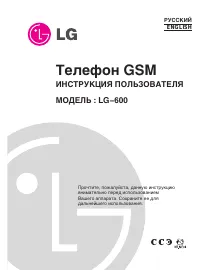 LG 600
Инструкция по эксплуатации
LG 600
Инструкция по эксплуатации
-
 LG A175
Инструкция по эксплуатации
LG A175
Инструкция по эксплуатации
-
 LG A258
Инструкция по эксплуатации
LG A258
Инструкция по эксплуатации
-
 LG A290
Инструкция по эксплуатации
LG A290
Инструкция по эксплуатации
-
 LG A7150
Инструкция по эксплуатации
LG A7150
Инструкция по эксплуатации
-
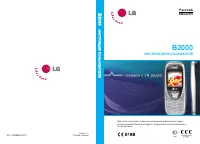 LG B2000
Инструкция по эксплуатации
LG B2000
Инструкция по эксплуатации
-
 LG B2070
Инструкция по эксплуатации
LG B2070
Инструкция по эксплуатации
-
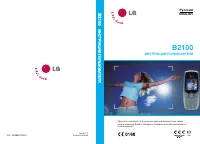 LG B2100
Инструкция по эксплуатации
LG B2100
Инструкция по эксплуатации
-
 LG B2150
Инструкция по эксплуатации
LG B2150
Инструкция по эксплуатации
-
 LG B2250
Инструкция по эксплуатации
LG B2250
Инструкция по эксплуатации
-
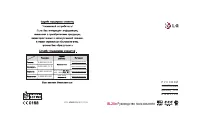 LG BL20e
Инструкция по эксплуатации
LG BL20e
Инструкция по эксплуатации
-
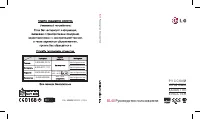 LG BL40
Инструкция по эксплуатации
LG BL40
Инструкция по эксплуатации
-
 LG C1100
Инструкция по эксплуатации
LG C1100
Инструкция по эксплуатации
-
 LG C1150
Инструкция по эксплуатации
LG C1150
Инструкция по эксплуатации
-
 LG C1400
Инструкция по эксплуатации
LG C1400
Инструкция по эксплуатации
-
 LG C2100
Инструкция по эксплуатации
LG C2100
Инструкция по эксплуатации
-
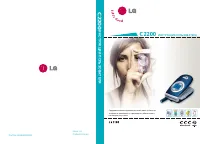 LG C2200
Инструкция по эксплуатации
LG C2200
Инструкция по эксплуатации
-
 LG C2500
Инструкция по эксплуатации
LG C2500
Инструкция по эксплуатации
-
 LG C3320
Инструкция по эксплуатации
LG C3320
Инструкция по эксплуатации
-
 LG C3380
Инструкция по эксплуатации
LG C3380
Инструкция по эксплуатации